การดำเนินการทำความสะอาดระบบ
หากคุณภาพการพิมพ์ไม่ถูกปรับปรุงโดยการทำความสะอาดหัวพิมพ์อย่างละเอียด ให้ดำเนินการทำความสะอาดระบบ การทำความสะอาดระบบจะใช้หมึกปริมาณมาก การทำความสะอาดระบบบ่อยๆ ทำให้หมึกถูกใช้ไปอย่างรวดเร็ว ดังนั้นให้ดำเนินการทำความสะอาดระบบเฉพาะเมื่อจำเป็น
 ข้อสำคัญ
ข้อสำคัญ
- เมื่อดำเนินการทำความสะอาดระบบ ควรแน่ใจว่าได้ตรวจสอบพื้นที่ใช้งานของคาร์ทริดบำรุงรักษา การทำความสะอาดระบบจะใช้พื้นที่ปริมาณมาก หากคาร์ทริดบำรุงรักษามีพื้นที่ไม่เพียงพอ ให้เปลี่ยนคาร์ทริดบำรุงรักษาใหม่ หากคาร์ทริดบำรุงรักษามีพื้นที่ไม่เพียงพอ จะมีข้อความปรากฏขึ้นและการทำความสะอาดระบบจะถูกปิดใช้งาน
 หมายเหตุ
หมายเหตุ
-
นอกจากนี้คุณยังสามารถดำเนินการทำความสะอาดระบบโดยใช้คอมพิวเตอร์ เมื่อใช้คอมพิวเตอร์ ให้เลือกกลุ่มหมึกที่ต้องการทำความสะอาด จากนั้นเริ่มทำความสะอาด
- การทำความสะอาดหัวพิมพ์ (Windows)
- การทำความสะอาดหัวพิมพ์ (Mac OS)
เมื่อทำความสะอาดหัวพิมพ์โดยใช้เครื่องพิมพ์ หัวฉีดของหมึกทุกสีจะถูกทำความสะอาด
คุณจำเป็นต้องเตรียม: กระดาษธรรมดาขนาด A4 หรือ Letter หนึ่งแผ่น
-
ตรวจสอบว่าเครื่องเปิดอยู่
-
ป้อนกระดาษธรรมดาขนาด A4 หรือ Letter หนึ่งแผ่นในเทรย์ด้านบน
หลังจากป้อนกระดาษ หน้าจอการลงทะเบียนข้อมูลกระดาษสำหรับเทรย์ด้านบนจะแสดงขึ้น เลือก A4 หรือ Letter สำหรับ ขนาด(Page size) และ ธรรมดา(Plain paper) สำหรับ ชนิด(Type) เลือก ลงทะเบียน(Register) จากนั้นกดปุ่ม OK
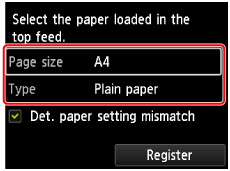
หากข้อความแสดงขึ้นบนหน้าจอ ปฏิบัติตามคำแนะนำในข้อความเพื่อเสร็จสิ้นการลงทะเบียน
 ข้อสำคัญ
ข้อสำคัญ- เทรย์ป้อนกระดาษด้วยตัวเองไม่สามารถใช้ได้สำหรับขั้นตอนการพิมพ์ลวดลายตรวจหัวฉีด ตรวจสอบว่าป้อนกระดาษลงในเทรย์ด้านบน
-
เปิดเทรย์ออกกระดาษอย่างระมัดระวัง
เปิดส่วนขยายของเทรย์ออกกระดาษอย่างเบามือ จากนั้นดึงสิ่งค้ำออกกระดาษออกมา
-
เลือก การบำรุงรักษา(Maintenance) บนหน้าจอหน้าแรก จากนั้นกดปุ่ม OK
หน้าจอ การบำรุงรักษา(Maintenance) จะปรากฏขึ้น
-
เลือก ทำความสะอาดหัวพิมพ์(Print head cleaning) จากนั้นกดปุ่ม OK
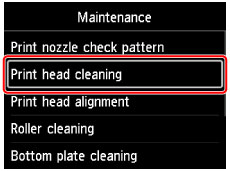
หน้าจอ ทำความสะอาดหัวพิมพ์(Print head cleaning) จะปรากฏขึ้น
-
เลือก การทำความสะอาดระบบ(System cleaning) จากนั้นกดปุ่ม OK
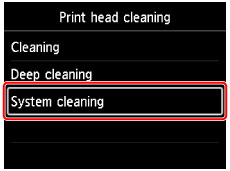
หน้าจอยืนยันจะปรากฏขึ้น
-
เลือก ใช่(Yes) จากนั้นกดปุ่ม OK
เครื่องพิมพ์จะเริ่มการทำความสะอาดระบบของหัวพิมพ์
อย่าดำเนินการทำงานอื่นใดจนกว่าเครื่องพิมพ์จะเสร็จสิ้นการทำความสะอาดระบบของหัวพิมพ์ ขั้นตอนนี้ใช้เวลาประมาณ 6 นาที
หน้าจอยืนยันการพิมพ์ลวดลายจะปรากฏขึ้น
-
เลือก ใช่(Yes) จากนั้นกดปุ่ม OK
ลวดลายตรวจหัวฉีดจะถูกจัดพิมพ์
-
เมื่อข้อความแจ้งเสร็จสิ้นปรากฏขึ้น กดปุ่ม OK
หากไม่สามารถแก้ไขปัญหาหลังจากดำเนินการทำความสะอาดระบบ ให้ปิดเครื่องและทำความสะอาดหัวพิมพ์อย่างละเอียดอีกครั้งหลังจากเวลาผ่านไป 24 ชั่วโมง
หากยังคงไม่สามารถแก้ไขปัญหาได้ อาจต้อง เปลี่ยนหัวพิมพ์

